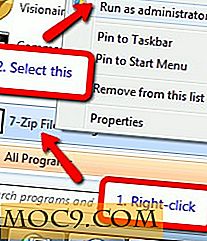Enkel Linux Review
Enkelhet Linux er et derivat av Puppy Linux utviklet av en liten gruppe utviklere ledet av David Purse. Selv om det er basert på Puppy Linux, bruker Simplicity Linux LXDE-skrivebordet i stedet for Openbox. Den kommer i flere forskjellige varianter, inkludert netbook, desktop og media versjoner. Den stasjonære versjonen leveres med mange programmer forhåndsinstallerte som VLC, Skype og LibreOffice, mens nettbook-versjonen har som mål å være mindre og forventer at de fleste ting skal være skybaserte. Medievarianten erstatter det vanlige skrivebordet med XBMC og er designet for PCer som er koblet til en TV.

Til tross for navnet, er det ikke enkelt å installere Simplicity Linux. De mer populære desktop distribusjoner, inkludert Ubuntu og Fedora, gir mye bedre installasjonsprosedyrer; Det er imidlertid ikke mulig å installere Enkelhet! Jeg vil råde deg til å utføre en sikkerhetskopi av data du har på PCen før du starter.
For å installere den på en PC, last ned Desktop-versjonen fra Enkelhets Linux-webområdet og brenne .iso-filen på en CD. Start datamaskinen fra CDen.
Under oppstartsprosessen vil du sannsynligvis legge merke til referanser til Slacko Puppy. Ikke vær redd, du starter opp Linux, ikke Slacko Puppy. Siden Enkelhet er basert på Valp Linux, er det fortsatt noen referanser til basen distribusjon.
Når du har startet opp, vil du bli presentert med skrivebordet og en måte å endre forskjellige alternativer som tastaturoppsettet og skjermoppløsningen. Velg de beste alternativene for din geografiske plassering og visningstype, og klikk deretter OK.

Klikk på Application Finder, det lille pingvinikonet, nederst til venstre på kaien. Skriv inn " install " i søkeboksen og dobbeltklikk på "Puppy universal installer." Dette vil starte installeringsprosessen slik at du permanent kan installere enkelhet på PCen. Installasjonsprogrammet lar deg faktisk installere operativsystemet til en rekke forskjellige enheter, inkludert USB-minnepinner, interne flash-disker og selvfølgelig en harddisk. For å installere på en SATA eller IDE-stasjon, klikk "Internal (IDE eller SATA) harddisk" og følg trinnene.

Installatøren prøver ikke å utføre noen partisjonering for deg, og du vil bli bedt om å gå inn i gParted og opprette nødvendige partisjoner for installasjonen. Hvis du har et eksisterende operativsystem installert, må du sannsynligvis endre størrelsen på det og bruke ledig plass til å opprette en ext2, ext3 eller ext4 partisjon. Det er også godt å lage en swap-partisjon hvor som helst fra 512 MB til 1 GB.
Hvis du ikke vil leke med partisjoner, er det mulig å utføre en "sparsom" installasjon på en eksisterende partisjon. Med denne metoden blir Simplicity Linux installert i en mappe på den eksisterende partisjonen og går derfra. Det er imidlertid noen begrensninger for denne metoden, og det anbefales ikke å installere på en eksisterende NTFS-partisjon.

Når du avslutter gParted, vil installasjonsprogrammet skanne igjen stasjonen for å se om det finnes noen passende partisjoner. Når installatøren har funnet et sted for enkelhet, klikker du på det lille hundikonet i nærheten av hvor installatøren beskriver hva den har funnet.
Etter at installasjonen er fullført, må du sannsynligvis installere en bootmanager. Klikk på Application Finder og skriv " grub " i søkeboksen. Dobbeltklikk på "Grub4Dos bootloader config." Dette programmet tar deg gjennom trinnene som trengs for å installere Grub bootmanager.

På dette tidspunktet kan du starte på nytt og se om Simplicity Linux starter. Det er også verdt å sjekke eventuelle eksisterende operativsystemer du hadde på PCen.
Med hensyn til funksjonalitet er Simplicity Linux ganske brukbar. LXDE-skrivebordet bruker ikke mange systemressurser, og selv med Firefox kjører bare rundt 350 MB minne blir brukt. Total installasjon tar bare ca 2 GB diskplass, og likevel er programmer som Skype, LibreOffice og Dropbox forhåndsinstallert. Det finnes en pakkebehandling som lar deg installere flere pakker fra både Slackware og Puppy-repositoriene.
Enkelhet Linux leveres forhåndsinstallert med WINE og en Windows-versjon av OnLive-klienten. WINE-installasjonen fungerer utenom boksen og dobbeltklikk på en Windows .EXE-fil fra filutforskeren vil sømløst kjøre Windows-programmet på Linux (innenfor begrensningene til hva WINE støtter).

Samlet sett er Simplicity Linux enkelt å bruke for viktige produktivitetsoppgaver som å få tilgang til nettet og arbeide med dokumenter og regneark. Installasjonsprosessen er ikke for svak av hjertet; Men når installert, er systemet raskt og trenger ikke mye minne eller diskplass. Den sømløse WINE-integrasjonen er en fin touch, og inkluderingen av OnLive-klienten er nyttig for de som bruker den tjenesten. Jeg vil sannsynligvis ikke anbefale Enkelhet Linux som det primære operativsystemet på hovedmaskinen din, men hvis du har en eldre PC som legger rundt å samle støv, kan denne distribusjonen være en god måte å få den til bruk igjen.
Har du prøvd Enkelhet Linux? Hva tenker du om det?